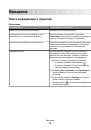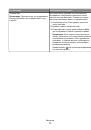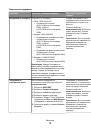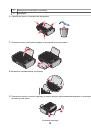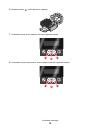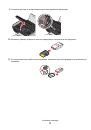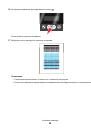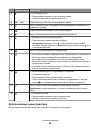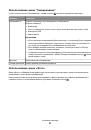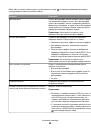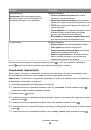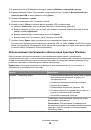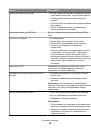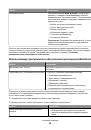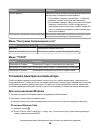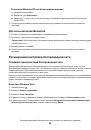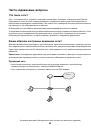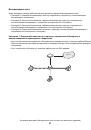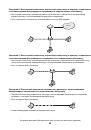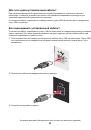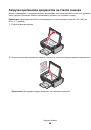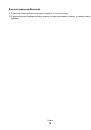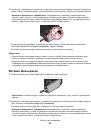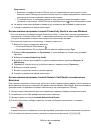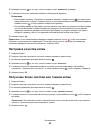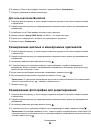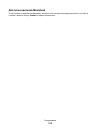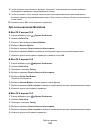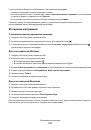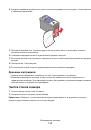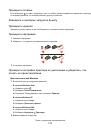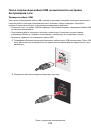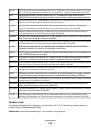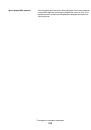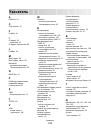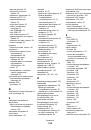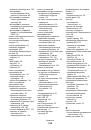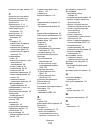20
В
поле
“
Подтверждение
ключа
”
введите
тот
же
ключ
безопасности
.
21
Установите
флажок
Это
прямое
соединение
компьютер
-
компьютер
;
точки
доступа
не
используются
.
22
Дважды
нажмите
кнопку
OK
,
чтобы
закрыть
два
открытых
окна
.
23
Компьютеру
может
потребоваться
несколько
минут
для
распознавания
новых
настроек
.
Чтобы
проверить
состояние
сети
:
а
Правой
кнопкой
мыши
нажмите
на
значок
Беспроводные
сети
.
б
Выберите
параметр
Просмотр
доступных
беспроводных
сетей
.
•
Если
сеть
отображается
в
списке
,
но
компьютер
не
подключен
,
выберите
одноранговую
сеть
и
нажмите
кнопку
Подключить
.
•
Если
сеть
не
отображается
в
списке
,
подождите
минуту
,
а
затем
нажмите
кнопку
Обновить
список
сети
.
24
Если
это
первая
настройка
принтера
для
использования
в
беспроводной
сети
,
вставьте
установочный
компакт
-
диск
с
программным
обеспечением
и
следуйте
указаниям
на
первом
экране
.
В
противном
случае
:
а
Нажмите
кнопку
Старт
.
б
Выберите
Все
программы
или
Программы
.
в
Выберите
в
списке
папку
программ
принтера
,
а
затем
выберите
Инструменты
Программа
настройки
беспроводной
сети
Lexmark
.
25
Когда
отобразятся
имена
доступных
сетей
,
укажите
имя
сети
и
сведения
по
безопасности
,
созданные
при
выполнении
пунктов
11-16.
Программа
настроит
принтер
для
использования
с
компьютером
.
26
Сохраните
копию
имени
сети
и
сведений
по
безопасности
в
безопасном
месте
для
будущих
справок
.
Для
пользователей
Macintosh
1
Убедитесь
,
что
компьютер
включен
.
2
Создайте
имя
сети
.
Для
операционной
системы
Mac OS X
версии
10.5
а
На
рабочем
столе
Finder
нажмите
System Preferences
.
б
Выберите
Network
.
в
Выберите
AirPort
.
г
В
раскрывающемся
меню
"Network"
выберите
Create Network
.
д
Создайте
имя
одноранговой
сети
,
а
затем
нажмите
кнопку
OK
.
Для
операционной
системы
Mac OS X
версии
10.4
или
более
ранней
а
На
рабочем
столе
Finder
нажмите
Go
Applications
.
б
В
папке
Applications
дважды
нажмите
на
значок
Internet Connect
.
в
На
панели
инструментов
нажмите
значок
AirPort
.
Установка
принтера
в
беспроводной
сети
(
только
для
некоторых
моделей
)
48